Um die Lizenzinformationen zu sehen, klicken Sie bitte den gewünschten Inhalt an.
Name:
Ozobot - Schleifen und Entscheidungen
09.06.2019
Schleifen mit dem Ozobot

1
Vorbereitung
- Öffne die Seite ozoblockly.com. Kalibriere deinen Ozobot bevor zu loslegst. Achte darauf, bit oder evo auszuwählen.
2
Übung „Shape Tracer 2“
- Unter games.ozoblockly.com kann das Spiel „Shape Tracer 2“ im unteren Bereich des Bildschirms ausgewählt werden.
- Durch Klick auf die 10 Ozobot-Symbole wechselst du zum nächsten Level.
- Man kann einige Levels auch mit dem Oobot-Simulator auf dieser Seite spielen. Nur bei den Levels 4,7 und 10 muss der Programmcode auf den Ozobot geladen werden, um auch dies zu erlernen.
Lösung: https://docplayer.net/48684473-Ozoblockly-basic-training-lesson-2-shape-tracer-2.html
Entscheidungen mit dem Ozobot: if - then - else
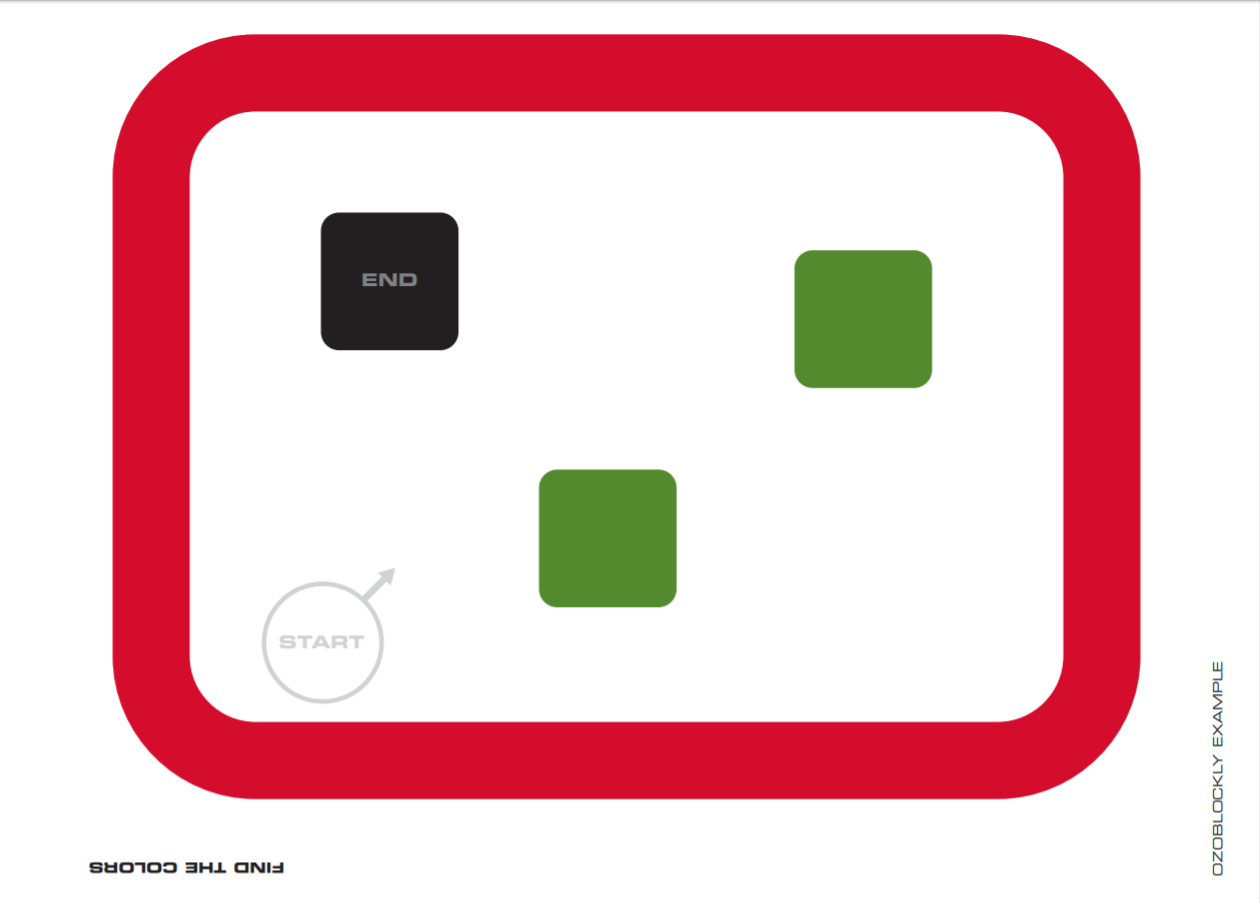
https://ozoblockly.com/resource/maps/find-colors-letter.pdf
Finde das schwarze Feld
1
Vorbereitung
- Öffne die Webseite ozoblockly.com. Kalibriere deinen Ozobot auf dem weißen Punkt.
- Stelle das Programm auf die Verwendung des
evo
ein. Schalte die Programmieroberfläche auf Schwierigkeit 3intermediate
. - Du hast ein Blatt mit dem Spielfeld oder du druckst es dir von der angegebenen Webseit aus.
2
Programmierung
- Der Ozobot bleibt im roten Feld und sucht den schwarzen Kasten.
- Wenn Ozobot über die grüne Fläche fährt, wird seine obere LED grün.
- Wenn er den roten Rand berührt, dreht er und die LED wird rot.
- Auf weißem Untergrund fährt er weiter und leuchtet weiß auf.
- Das alles tut er endlos. Erst wenn er das schwarze Feld überquert, bricht die Endlosscheife ab. Ozobot führt einen Freudentanz auf mit Ton und Lichtern.
3
Speichern
- Klicke rechts oben auf
programs
. Wählesave as
. Gib als Namen einuebung_vorname
. Wähledownload
. - In der Taskleiste unten links siehst du die Datei. Klicke mit der RECHTEN Maustaste darauf und wähle
In Ordner anzeigen
. - Kopiere die Datei und füge sie ein unter
uebergabe/eckhard
8if2".
Angaben zu den Urhebern und Lizenzbedingungen der einzelnen Bestandteile dieses Dokuments finden Sie unter
https://www.tutory.de/entdecken/dokument/ozobot-schleifen-und-entscheidungen
https://www.tutory.de/entdecken/dokument/ozobot-schleifen-und-entscheidungen


